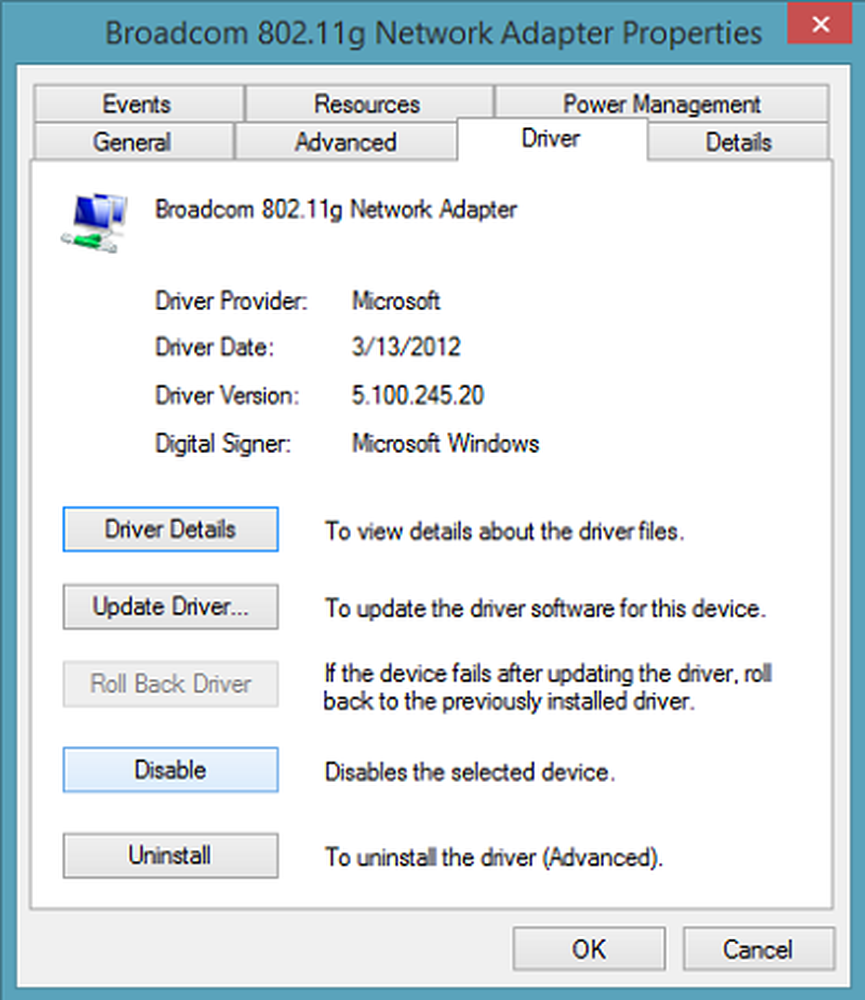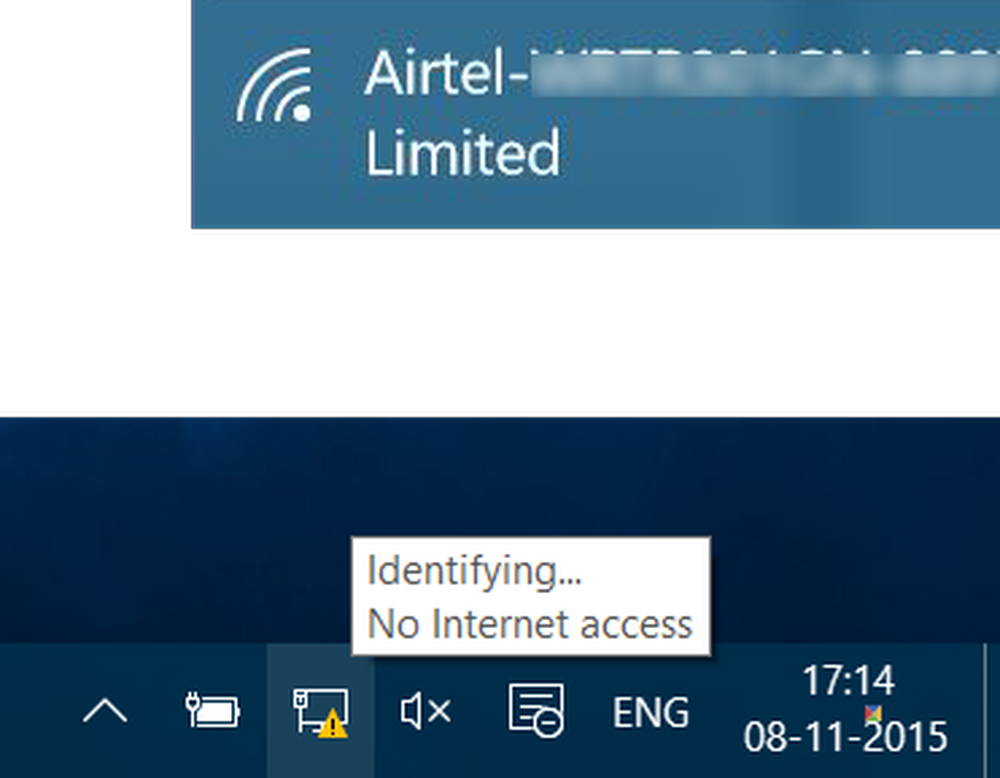Limitați cantitatea de spațiu pe disc utilizată de coșul de reciclare în Windows 10

Reduceți cantitatea de spațiu folosită de coșul de reciclare
Faceți clic cu butonul din dreapta pe Coșul de reciclare de pe desktopul Windows, apoi faceți clic pe Proprietăți.
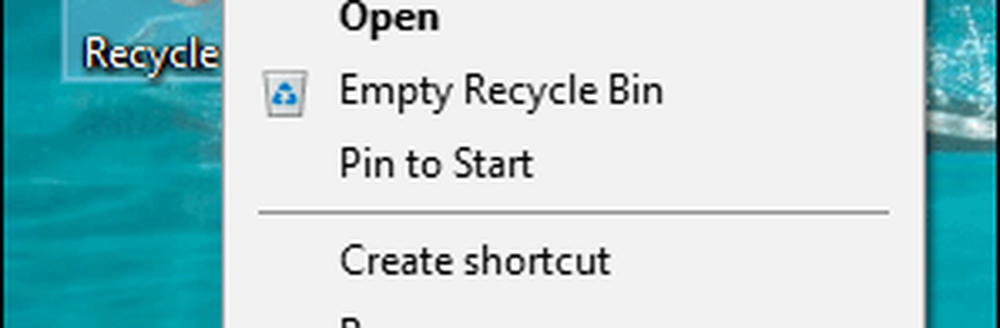
Selectează Personalizați caseta radio apoi introduceți cantitatea de spațiu pe disc pe care doriți să o utilizați. În captura de ecran de mai jos, Coșul meu de reciclare utilizează 6103 MB de spațiu pe disc, adică peste 6 GB de spațiu. Aș putea să o reduc la jumătate, păstrând un spațiu substanțial pentru dosarele de care am nevoie.
A doua opțiune vă permite să ștergeți fișierele imediat fără avertizare. Atenție la folosire, am șters cu toții ceva ce am ajuns din nou în nevoie. Coșul de reciclare, indiferent de numele acestuia, este un spațiu de stocare temporar pentru fișiere care nu sunt utilizate, deci utilizați-l corespunzător.

O altă opțiune pe care o ai când vrei să scapi permanent de fișierele individuale fără a le trimite în Coșul de reciclare este Shift + Ștergeți comanda. Este puțin mai subtil, dar vă permite să știți ce faceți.

Dacă nu vedeți Coșul de reciclare pe desktop, faceți clic pe Start, apoi tastați: afișați pictogramele de pe desktop și apăsați Enter. Debifați Coș de reciclare și apoi verificați din nou și faceți clic pe OK.
Pentru mai multe informații despre afișarea articolelor desktop tradiționale, citiți articolul despre cum să adăugați sau să eliminați pictogramele desktop în Windows 10.
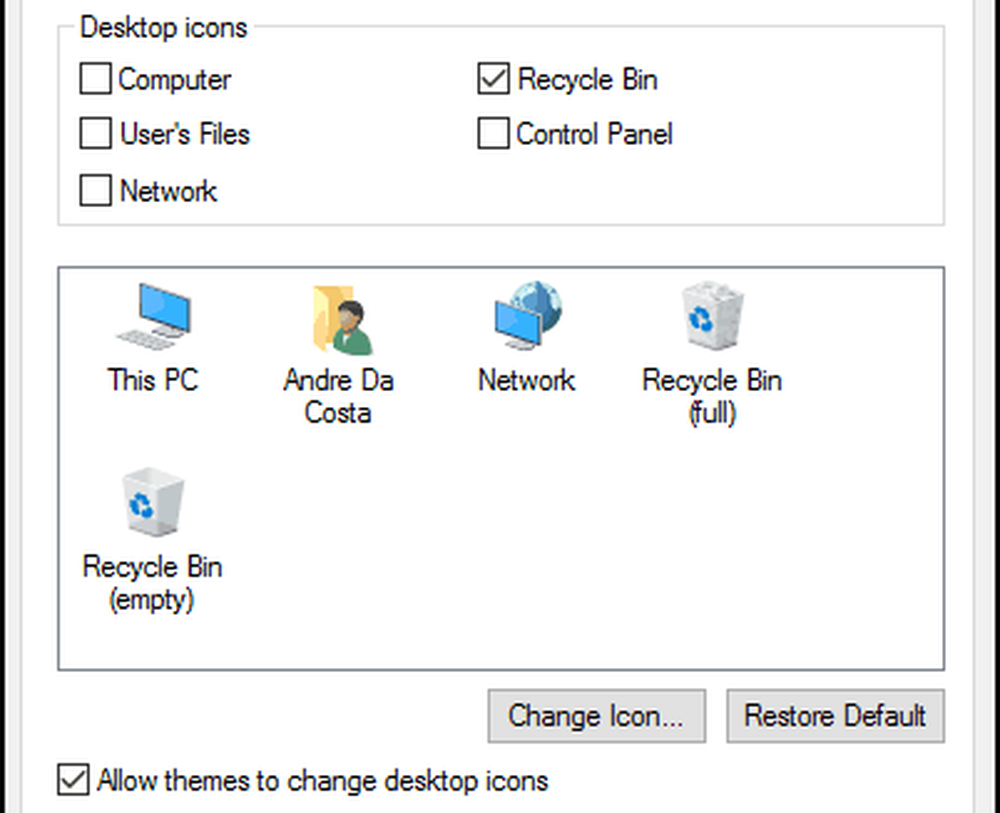
Sau, apăsați Tasta Windows + R atunci tip: shell: RecycleBinFolder apoi apăsați Enter.

Acum, când se deschide folderul Coșul de reciclare, faceți clic dreapta în interiorul directorului, selectați Proprietăți și efectuați ajustările de spațiu așa cum se arată mai sus.
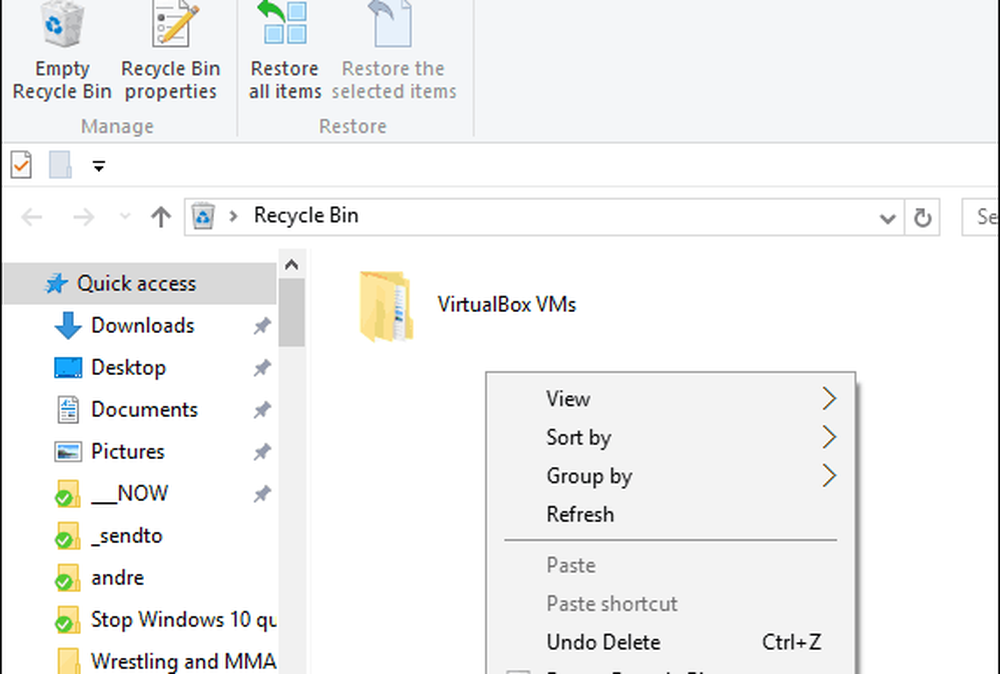
Asigurați-vă că ați verificat articolul nostru pentru instrucțiuni suplimentare despre eliberarea spațiului pe disc utilizând setările moderne în Windows 10. Sau, dacă ați făcut upgrade de la Windows 7 la Windows 10 sau ați făcut o actualizare majoră, cum ar fi actualizarea din noiembrie, citiți cum să vă recâștigați la 20 GB de spațiu.
De asemenea, verificați celălalt articol despre creșterea spațiului pe disc prin ștergerea vechilor puncte de restaurare a sistemului.